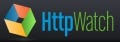|
|
HttpWatch is an HTTP viewer and debugger that integrates with IE and Firefox to provide seamless HTTP and HTTPS monitoring without leaving the browser window. |
Using HttpWatch 7.0 with the IE 9 Beta - HttpWatch Blogにおいて、IE9 BetaでHttpWatchを使う際の注意事項が紹介されている。HttpWatchはブラウザにおける通信内容を解析してグラフィカルに操作できるようにするためのアドオン。IE6、IE7、IE8およびFirefox 2.0から3.6までに対応している。IE9への対応はいつになるか聞かれることがあるそうだが、すでに現在の最新バージョンはIE9に対応しているとのことだ。なお、IE9向けの拡張機能を導入する計画になっているとのことで、今後のバージョンアップでIE9向けの機能が登場することになるとみられる。
HttpWatchのダウンロードはHttpWatch: Downloadから実施できる。IE9 Betaでの注意は、UIがシンプルで現在のUIのままではインストールしたHttpWatchを実行するまでの方法がわかりにくいことだ。HttpWatchを起動するには、F10かAltキーを押してメニューを表示させ、メニューのツールからHttpWatchを選択すればいい。または起動用のショートカットキーとしてShift-F2が用意されているので、こちらを利用する。
IE9 Betaではアドオンが性能に与える影響を簡単にチェックできるようになっている。右上のボタンメニューから「アドオンの管理」を選択すると、インストールされているアドオンがページ読み込みや新規ウィンドウ作成の際にどの程度時間を食うかをチェックできる。Using HttpWatch 7.0 with the IE 9 BetaではHttpWatchが性能に与える影響がとても小さいことを主張している。
なおIE9 BetaではHttpWatchのようなアドオンを導入しなくとも、デフォルトで提供されている開発者向けツールでも似たような作業を実施することが可能。F12を押すか、ボタンメニューから「F12開発者ツール」を選択すれば開発者向けのダイアログが表示される。